ps制作金色立體字教程
時間:2024-03-06 20:17作者:下載吧人氣:32
效果圖是由文字及圖形組合的效果,每一部分的制作方法是一樣的,先給文字或圖形加上質(zhì)感,然后渲染立體面。后期再根據(jù)需要增加一點裝飾彩帶等即可。
最終效果

1、先來制作主體部分的立體字,需要完成的效果如下圖。

<圖1>
2、新建一個1024* 650像素,分辨率為72像素的文件,選擇漸變工具,顏色設(shè)置如圖2,拉出圖3所示的徑向漸變作為背景。

<圖2>

<圖3>
3、打開文字素材,如下圖,拖進(jìn)來,把文字及圖形分開,分別放到不同的圖層。
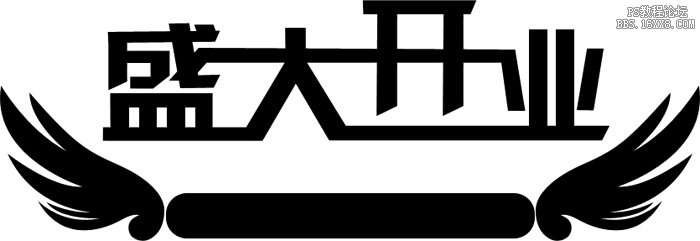
<圖4 點小圖查看大圖>
4、選擇文字圖層,鎖定像素區(qū)域后選擇漸變工具,顏色設(shè)置如圖5,由下至上拉出圖6所示的線性漸變。

<圖5>

<圖6>
5、雙擊圖層面板文字縮略圖藍(lán)色區(qū)域調(diào)出圖層樣式,設(shè)置斜面和浮雕及等高線,參數(shù)及效果如下圖。
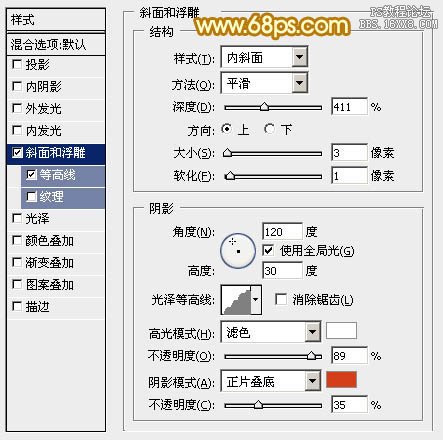
<圖7>
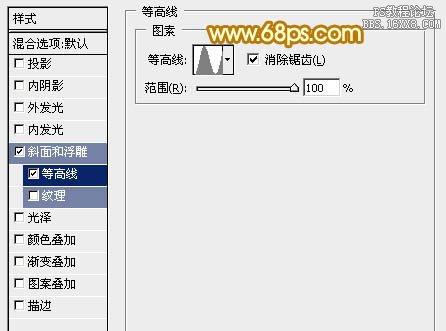
<圖8>

<圖9>
6、按Ctrl+ J 把文字圖層復(fù)制一層,然后稍微修改一下斜面和浮雕的參數(shù),確定后把填充改為:0%,不透明度改為:50%,效果如圖12。
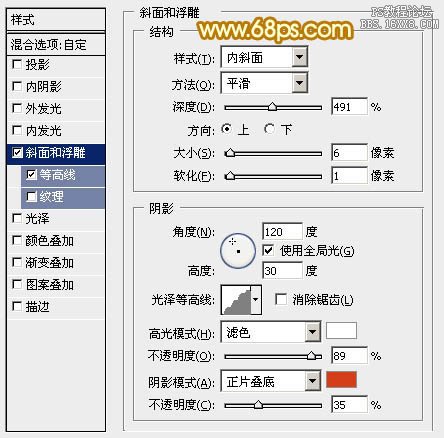
<圖10>
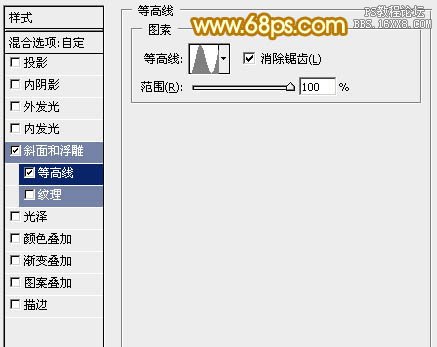
<圖11>

<圖12>
7、在背景圖層上面新建一個組,選擇鋼筆工具勾出立體面的輪廓,轉(zhuǎn)為選區(qū)后給組添加圖層蒙版,如下圖。

<圖13>
8、在組里新建一個圖層,用鋼筆工具勾出第一個面的輪廓,轉(zhuǎn)為選區(qū)后選擇漸變工具,顏色設(shè)置如圖15,拉出圖16所示的線性漸變,控制好漸變角度。

<圖14>
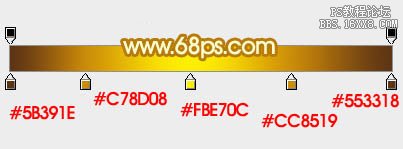
<圖15>

<圖16>
9、新建圖層,同上的方法制作文字頂部的各個面,過程如圖17- 20。面比較多,制作的時候要有耐心。

<圖17>

<圖18>

<圖19>

<圖20>
10、用鋼筆勾出要改色部分的選區(qū),如下圖。

<圖21>
11、創(chuàng)建色相/飽和度調(diào)整圖層,把金色改為紅色,參數(shù)及效果如下圖。
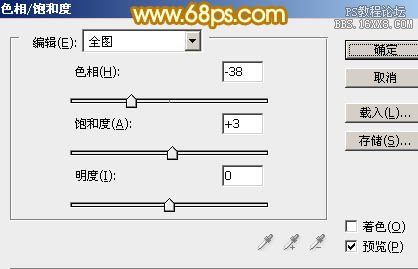
<圖22>

<圖23>
12、在背景圖層上面新建一個組,載入立體面的輪廓,給組添加圖層蒙版,如下圖。

<圖24>
13、在組里新建圖層,同上的方法制作底部的立體面,效果如下圖。

<圖25>
14、用鋼筆勾出要改色部分的選區(qū)如圖26,創(chuàng)建色相/飽和度調(diào)整圖層,轉(zhuǎn)為紅色如圖27,28。

<圖26>

<圖27>

<圖28>
15、其它文字及圖形部分的制作方法相同,效果如圖29,30。

<圖29>

<圖30>
16、加入彩帶素材(彩帶教程可以查看之前的),局部渲染一點高光,效果如下圖。

<圖31>
17、創(chuàng)建亮度/對比度調(diào)整圖層,適當(dāng)增加亮度及對比度,參數(shù)及效果如下圖。

<圖32>

<圖33>
最后微調(diào)一下細(xì)節(jié),完成最終效果。


網(wǎng)友評論